- 使用 Brother 设备上的扫描按钮进行扫描
- 从计算机扫描 (Windows)
- 使用 ControlCenter4 标准模式进行扫描 (Windows)
- 使用 ControlCenter4 高级模式进行扫描 (Windows)
- 使用 Nuance™ PaperPort™ 14SE 或其他 Windows® 应用程序进行扫描
- 使用 Windows 传真和扫描进行扫描
- 从计算机扫描 (Mac)
- 使用网络基本管理配置扫描设置
- 发送传真
- 接收传真
- 语音操作和传真号码
- 电话服务和外接设备
- 传真报告
- PC-FAX
- 支持的基本网络功能
- 网络管理软件和实用程序
- 配置 Brother 设备无线网络的其他方法
- 高级网络功能
- 适用于高级用户的技术信息
- 锁定设备设置
- 网络安全功能
主页 > 打印 > 从计算机打印 (Mac) > 在计算机上监控设备状态 (Mac)
在计算机上监控设备状态 (Mac)
状态监控器 (状态监视器) 实用程序是一种可配置软件工具,用于监控设备的状态,便于您在预设的更新间隔内即时获取诸如缺纸或卡纸等错误信息通知。您还可以使用网络基本管理。
- 点击系统偏好设置菜单,选择打印与扫描或打印机与扫描仪,然后选择您的设备。
- 点击选项与耗材按钮。
- 点击实用工具选项卡,然后点击打开打印机实用工具按钮。状态监控器 (状态监视器) 启动。
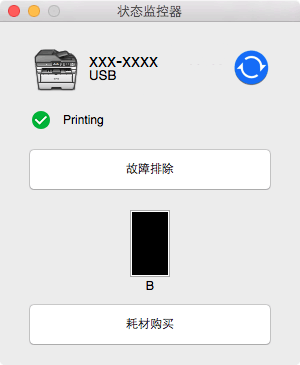
- 故障排除
- 点击故障排除按钮访问故障排除网站。
- 耗材购买
- 点击耗材购买按钮查询有关 Brother 正品耗材的更多信息。
- 更新设备状态
- 状态监视器窗口打开时,若要查看最新设备状态,请点击
 图标。 您可设置软件更新设备状态信息的时间间隔。 点击菜单栏中的 Brother 状态监视器,然后选择首选项。
图标。 您可设置软件更新设备状态信息的时间间隔。 点击菜单栏中的 Brother 状态监视器,然后选择首选项。
- 网络基本管理 (仅适用于网络连接)
- 点击状态监视器屏幕上的设备图标以打开网络基本管理系统。 可使用标准网络浏览器通过 HTTP (超文本传输协议) 管理设备。
- 相关信息
- 相关主题:
本页上的信息对您有帮助吗?
感谢您的反馈。






